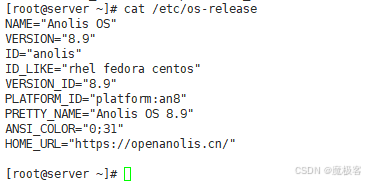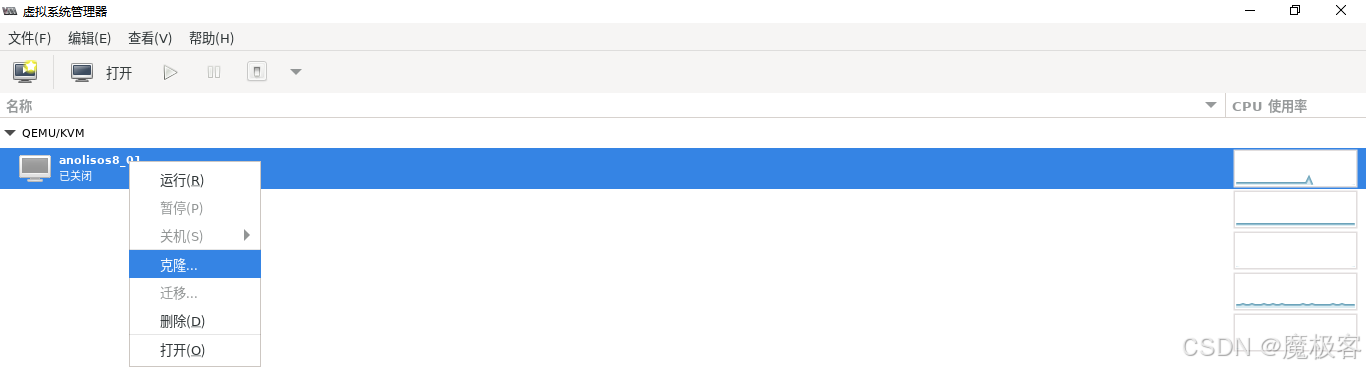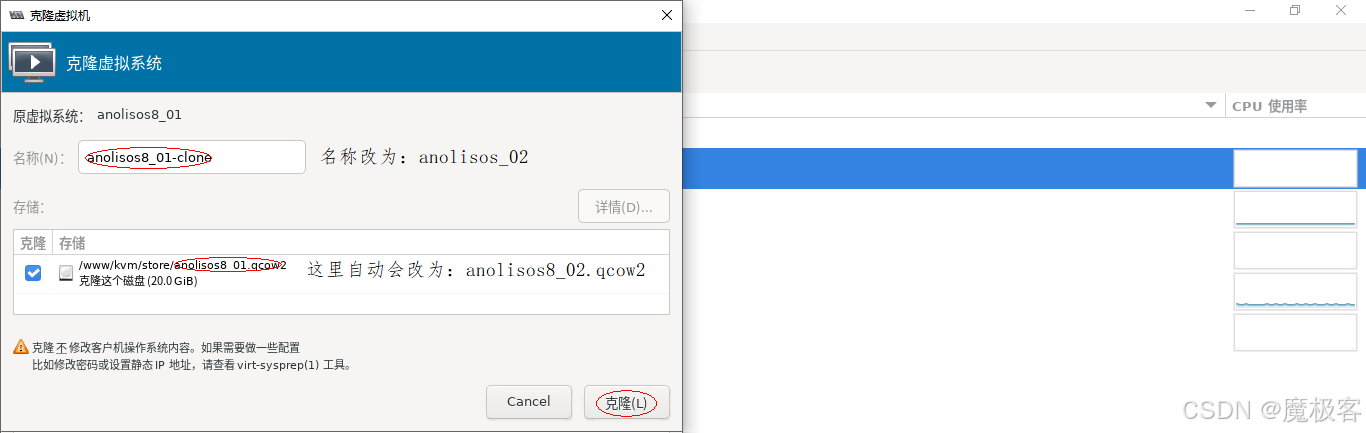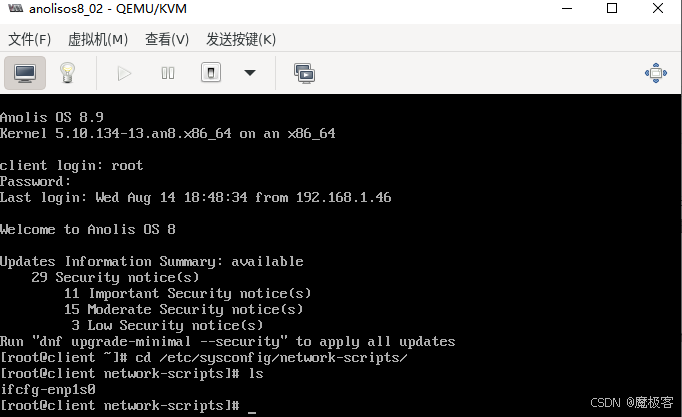一、为什么要进行 KVM 虚拟机的克隆
最近Dockerhub因为安全性被封,虚拟机从而大行其道,虚拟机由于隔离性好,从而建立的系统安全性也好。所以我想把以前用 Docker 镜像建立的系统及其应用转到虚拟机上来,从而让我的系统更安全。
二、克隆我的第一台 KVM 虚拟机
当我们需要多台同一个操作系统的KVM 虚拟机时,是不需要一台一台的建立KVM 虚拟机的,我们只需要安装好第一台 KVM 虚拟机,其它的就用你所建第一台虚拟机克隆就可以了。
1、克隆过程如下
如下图所示,我们安装了第一台 KVM 虚拟机 anolisos8_01,现在我们利用来克隆出另外一台虚拟机 anolisos8_02,如何克隆呢?
anolisos8_01 虚拟机的操作系统如下,它已由初始安装时的 Anolis OS 8.8升级到Anolis OS 8.9,本次是在 Anolis OS 8.9 下克隆
2、首先关闭 anolisos8_01 虚拟机,建立新虚拟机 anolisos8_02
(注意:虚拟机只有在关闭状态下才能克隆)。本次克隆是利用虚拟机系统管理器 virt-manager 来进行的。
右击 anolisos8_01 虚拟机 → 弹出的菜单选择“克隆”
3、修改名称等待克隆结束
你会发现多出一台虚拟机 anolisos8_02
但是这时虚拟机启动后你会发现你的 anolisos8_01 虚拟机能正常 ssh 远程登陆,而 anolisos8_02不行,为什么呢?
这是因为你的 anolisos8_02 虚拟机是克隆来的,它的参数与第一台虚拟机相同,从而引发冲突,当然登陆不上去了。
4、修改anolisos8_02 虚拟机的参数
原主机名是:server 更改为:client
设置主机名:hostnamectl set-hostname client
设置后要重启,才可以看到更改主机名成功。
设置网络
anolisos8_02 的网络配置文件在 cd /etc/sysconfig/network-scripts/ 下,
使用 vim 编辑器修改 IP 地址。
修改后重启。